Πίνακας περιεχομένων
Αυτό το σεμινάριο απευθύνεται σε χρήστες που θέλουν να σβήσουν εντελώς τον σκληρό δίσκο του υπολογιστή τους (επιτραπέζιο ή φορητό υπολογιστή) πριν από την πώληση, δωρεά ή απόρριψη του υπολογιστή ή της μονάδας δίσκου. Με το σβήσιμο μιας μονάδας δίσκου (σκληρός δίσκος, USB, κάρτα μνήμης κ.λπ.), εξασφαλίζετε ότι όλα τα αποθηκευμένα δεδομένα θα διαγραφούν οριστικά και κανείς δεν θα μπορεί να ανακτήσει τα δεδομένα από αυτήν, με οποιονδήποτε τρόπο.
Όπως ίσως ήδη γνωρίζετε, κάθε πληροφορία που είναι αποθηκευμένη σε ένα δίσκο, είναι αποθηκευμένη με τη μορφή 0 και 1. Αυτό σημαίνει ότι κάθε αρχείο (κείμενο, έγγραφο, φωτογραφία, πρόγραμμα, κ.λπ.) δεν είναι τίποτα άλλο από μια σειρά από 0 και 1. Τώρα, όταν διαγράφετε ένα αρχείο σε ένα δίσκο, το σύστημα δεν διαγράφει πραγματικά το αρχείο (όλα τα μηδενικά και τα άσσοι που αφορούν το αρχείο), αλλά αφαιρεί μόνο την αναφορά σε αυτό.αυτό το αρχείο, πράγμα που σημαίνει ότι ο καθένας μπορεί να ανακτήσει το διαγραμμένο αρχείο χρησιμοποιώντας ένα πρόγραμμα ανάκτησης αρχείων, εκτός εάν τα δεδομένα αντικατασταθούν.
Τι γίνεται κατά τη μορφοποίηση της μονάδας δίσκου ή τη διαγραφή της κατάτμησης; Σε γενικές γραμμές το αποτέλεσμα είναι το ίδιο: τα δεδομένα παραμένουν στο δίσκο , επειδή όταν διαμορφώνετε έναν σκληρό δίσκο ή όταν διαγράφετε ένα διαμέρισμα, το σύστημα διαγράφει μόνο τις πληροφορίες ευρετηρίασης όλων των αποθηκευμένων δεδομένων και δεν τα καταστρέφει εντελώς, αντικαθιστώντας ολόκληρο το περιεχόμενο του δίσκου με μηδενικά ή με άλλα τυχαία δεδομένα. Έτσι, εάν ο δίσκος ή το διαμέρισμα δεν αντικατασταθεί, τα δεδομένα μπορούν να ανακτηθούν με τη χρήση ενός προγράμματος ανάκτησης δεδομένων σκληρού δίσκου.
Πώς να διαγράψετε μόνιμα ένα σκληρό δίσκο υπολογιστή, ένα USB ή ένα στικάκι μνήμης.
Η πιο ασφαλής μέθοδος, για την πλήρη διαγραφή ενός σκληρού δίσκου, είναι η χρήση ενός λογισμικού καταστροφής δεδομένων (επίσης γνωστού ως λογισμικού "σβησίματος δίσκου" ή "εξυγίανσης δίσκου"), επειδή αυτό το είδος λογισμικού διαγράφει πλήρως τον σκληρό δίσκο, αντικαθιστώντας όλες τις αποθηκευμένες πληροφορίες πολλές φορές, ώστε να καταστεί αδύνατη η ανάκτηση δεδομένων.
Σε αυτό το σεμινάριο παρουσιάζουμε τρία (3) αξιόπιστα προγράμματα καταστροφής δεδομένων προκειμένου να διαγράψετε εντελώς τον υπολογιστή σας ή μια συγκεκριμένη μονάδα δίσκου (σκληρό δίσκο, USB stick, κάρτα μνήμης κ.λπ.) ΔΩΡΕΑΝ. Τα δύο πρώτα προγράμματα (CCleaner & Eraser) μπορούν να χρησιμοποιηθούν για να σβήσετε μια μονάδα δίσκου μέσα από το περιβάλλον των Windows και το τρίτο πρόγραμμα (DBAN) μπορεί να χρησιμοποιηθεί για να διαγράψετε όλα τα περιεχόμενα του υπολογιστή σας εκκινώντας τον υπολογιστή σας από το DBANμέσα εκκίνησης. *
Σημειώσεις:
1. Αν δεν θέλετε να χρησιμοποιήσετε τη μονάδα δίσκου στο μέλλον, τότε μπορείτε να καταστρέψετε οριστικά το περιεχόμενό της απλά καταστρέφοντας το δίσκο. Για να το κάνετε αυτό, πάρτε ένα κατσαβίδι και αποσυναρμολογήστε τη μονάδα. Στη συνέχεια, χαράξτε την επιφάνεια του εσωτερικού κυκλικού δίσκου (platter) με το κατσαβίδι ή -καλύτερα- σπάστε τον με ένα σφυρί, ώστε να μην μπορεί να διαβαστεί ακόμα και αν φορτωθεί σε έναν άλλο σκληρό δίσκο.
2. Αν θέλετε να διαγράψετε με ασφάλεια έναν σκληρό δίσκο HDD ή SSD από τη γραμμή εντολών, τότε διαβάστε αυτό το σεμινάριο: Πώς να διαμορφώσετε έναν σκληρό δίσκο από τη γραμμή εντολών ή το DISKPART.
- CCleanerEraserDarik's Boot and Nuke (DBAN)
1. CCleaner.
Όπως ίσως γνωρίζετε, το CCleaner είναι το πιο δημοφιλές δωρεάν εργαλείο για τον καθαρισμό και τη βελτιστοποίηση του υπολογιστή σας με Windows. Ένα από τα πολλά χαρακτηριστικά του CCleaner είναι το εργαλείο "Drive Wiper", το οποίο (όπως καταλαβαίνετε από το όνομά του) μπορεί να χρησιμοποιηθεί για την ασφαλή διαγραφή ενός συνδεδεμένου δίσκου στον υπολογιστή σας.
Για να σβήσετε ένα δίσκο με το CCleaner:
* ΠΡΟΣΟΧΗ: Πριν διαγράψετε μια μονάδα δίσκου, δημιουργήστε αντίγραφα ασφαλείας όλων των περιεχομένων της σε μια άλλη συσκευή αποθήκευσης. . *
1. Κατεβάστε και εγκαταστήστε το CCleaner στον υπολογιστή σας.
2. Εκκινήστε το CCleaner, κάντε κλικ στο Εργαλεία στα αριστερά και στη συνέχεια κάντε κλικ στο Υαλοκαθαριστήρας κίνησης .
 .
.
3. Στις επιλογές Wipe:
α. Επιλέξτε Ολόκληρος ο δίσκος (όλα τα δεδομένα θα διαγραφούν)
b. Επιλέξτε προσεκτικά το δίσκος που θέλετε να διαγράψετε.
γ. Επιλέξτε πόσες φορές θα αντικατασταθούν τα αποθηκευμένα δεδομένα. (Όσο περισσότερα περάσματα μειώνονται οι πιθανότητες ανάκτησης, αλλά η διαγραφή διαρκεί περισσότερο χρόνο).
δ. Κάντε κλικ στο Σκουπίστε το κουμπί.
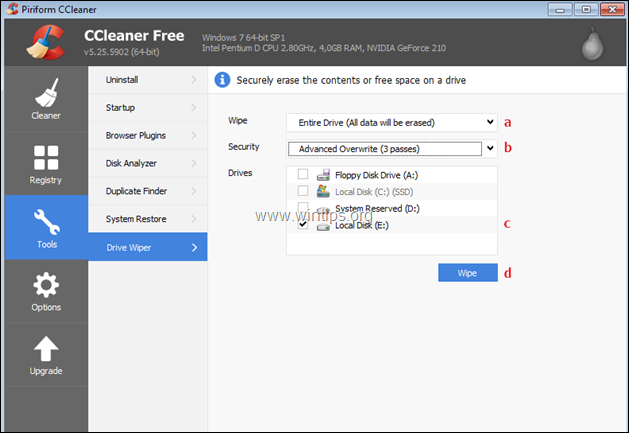
2. Γόμα.
Το Eraser είναι ένα προηγμένο εργαλείο ασφαλείας για τα Windows, το οποίο σας επιτρέπει να αφαιρέσετε πλήρως ευαίσθητα δεδομένα από τον σκληρό σας δίσκο, αντικαθιστώντας τα πολλές φορές με προσεκτικά επιλεγμένα μοτίβα (μέθοδοι καταστροφής). Επιπλέον, το λογισμικό Eraser έχει τη δυνατότητα να διαγράψει με ασφάλεια ένα συγκεκριμένο αρχείο ή φάκελο στον υπολογιστή σας και να καταστήσει αδύνατη την ανάκτησή του.
Για να διαγράψετε έναν σκληρό δίσκο με τη γόμα.
* ΠΡΟΣΟΧΗ: Πριν διαγράψετε μια μονάδα δίσκου, δημιουργήστε αντίγραφα ασφαλείας όλων των περιεχομένων της σε μια άλλη συσκευή αποθήκευσης. . *
1. Κατεβάστε και εγκαταστήστε το Eraser στον υπολογιστή σας.
2. Εκκινήστε τη γόμα και κάντε κλικ στο Διαγραφή χρονοδιαγράμματος -> Νέα εργασία .
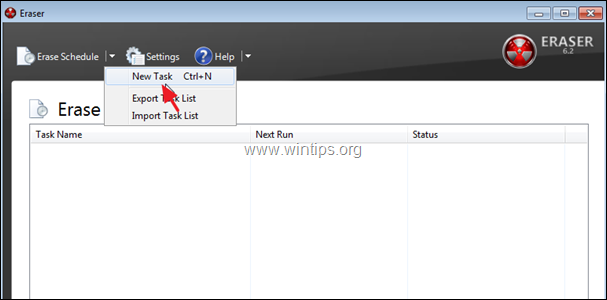
3. Στη συνέχεια κάντε κλικ στο Προσθήκη δεδομένων
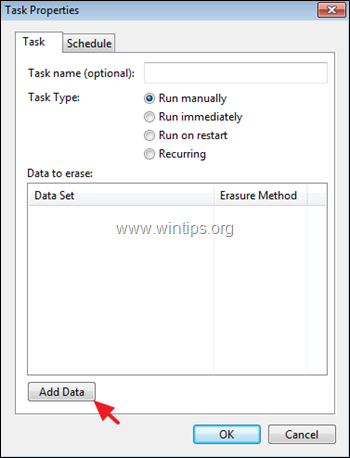
4. Στις επιλογές 'Select Data to Erase' (Επιλογή δεδομένων για διαγραφή):
α. Στο Τύπος στόχου , επιλέξτε Μονάδα δίσκου/κατάτμηση.
β. Αλλάξτε το Μέθοδος διαγραφής στο Gutmann ή στο US DoD 5220.22-M
c. Επιλέξτε προσεκτικά το δίσκος που θέλετε να διαγράψετε
δ. Κάντε κλικ OK .
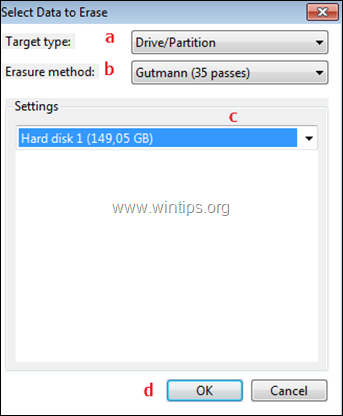
3. Boot and Nuke του Darik (DBAN)
Το DBAN, είναι ένα εξαιρετικό εργαλείο διαγραφής που μπορεί να χρησιμοποιηθεί για την ασφαλή διαγραφή του δίσκου του συστήματός σας, ειδικά σε περιπτώσεις που θέλετε να πουλήσετε, να δωρίσετε ή να πετάξετε τον υπολογιστή σας.
Για να διαγράψετε εντελώς τον υπολογιστή σας με το εργαλείο διαγραφής σκληρού δίσκου Boot and Nuke της Darik:
* ΠΡΟΣΟΧΗ: Πριν διαγράψετε τον υπολογιστή σας, δημιουργήστε αντίγραφα ασφαλείας όλων των περιεχομένων του σε μια άλλη συσκευή αποθήκευσης. . *
1. Λήψη DBAN.
2. Κάψτε το αρχείο DBAN.ISO σε ένα CD ή σε ένα μέσο USB.
3. Στον υπολογιστή που θέλετε να διαγράψετε, εκκινήστε από το μέσο DBAN.
4. Πατήστε Enter στην πρώτη οθόνη, για να εκκινήσετε το DBAN σε διαδραστική λειτουργία.
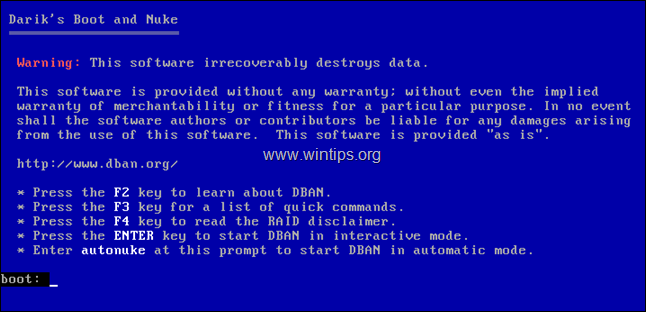
5. Στην επόμενη οθόνη:
α. Αν έχετε περισσότερες από μία μονάδες δίσκου, χρησιμοποιήστε το J και K για να πλοηγηθείτε στη μονάδα δίσκου που θέλετε να διαγράψετε.
β. Πατήστε το Διάστημα για να επιλέξετε τη μονάδα δίσκου που θέλετε να διαγράψετε.
γ. Πατήστε το M για να αλλάξετε τη μέθοδο διαγραφής σε Gutman Wipe, ή στο US DoD 5220.22-M.
δ. Πιέστε F10 για να ξεκινήσετε τη διαγραφή της μονάδας δίσκου.
\ 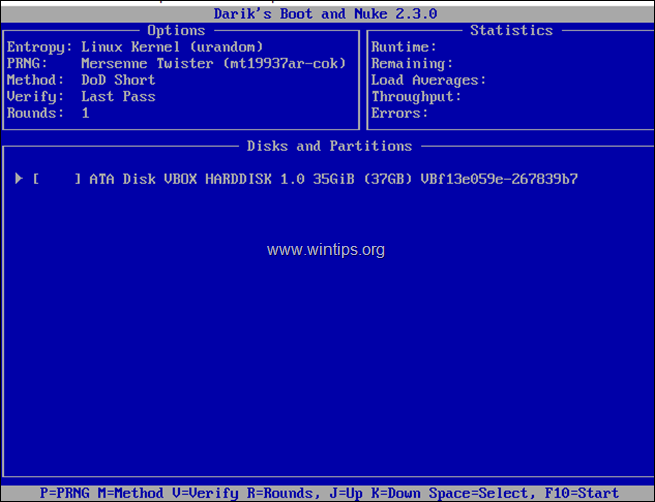
Αυτό είναι όλο! Πείτε μου αν αυτός ο οδηγός σας βοήθησε αφήνοντας το σχόλιό σας για την εμπειρία σας. Παρακαλώ κάντε like και μοιραστείτε αυτόν τον οδηγό για να βοηθήσετε και άλλους.

Άντι Ντέιβις
Ιστολόγιο διαχειριστή συστήματος σχετικά με τα Windows





